Το Google Drive φιλοξενεί αρχεία πολυμέσων πολλών χρηστών. Πολλοί είναι αυτοί που θέλουν να μεταδίδουν το περιεχόμενο αυτό απευθείας από το cloud στην Android TV τους. Αν και αυτό είναι μια εξαιρετική προσέγγιση, το πρόβλημα είναι ότι το Google Drive δεν είναι διαθέσιμο στο Play Store του Android TV. Λοιπόν, πώς εγκαθιστάτε το Google Drive στο Android TV!? Σε αυτό το άρθρο, θα σας παρουσιάζουμε έναν απλό οδηγό που θα σας επιτρέπει να έχετε πρόσβαση στα αρχεία σας στο Google Drive, στην Android TV σας. Έτσι, χωρίς άλλη καθυστέρηση, ας προχωρήσουμε για να μάθετε πως θα το καταφέρετε!
Εγκατάσταση του Google Drive σε Android TV
Εδώ, δεν πρόκειται να εγκαταστήσουμε το Google Drive σε Android TV με τον παραδοσιακό τρόπο, επειδή δεν διαθέτει ειδική εφαρμογή για την πλατφόρμα της τηλεόρασης. Κατά την προσπάθεια εγκατάστασης του APK του Google Drive σε Android TV, δεν έτρεξε καλά καθώς η απομακρυσμένη πλοήγηση είχε κολλήσει και η κύλιση δεν λειτουργούσε καθόλου
Εδώ λοιπόν, θα σας δείξω πώς να ενσωματώσετε το Google Drive σε έναν εξερευνητή αρχείων στο Android TV. Είναι ένας πολύ καλύτερος τρόπος για να αποκτήσετε πρόσβαση στο Google Drive και θα μπορείτε να το χρησιμοποιήσετε δίπλα στον τοπικό κατάλογό σας. Λοιπόν, με όλα αυτά, ας περάσουμε τώρα από τα βήματα.
1. Πρώτα απ ‘όλα, ανοίξτε το Play Store στο Android TV και εγκαταστήστε την εφαρμογή Solid Explorer (Δωρεάν, προσφέρει αγορές εντός εφαρμογής). Μπορείτε να χρησιμοποιήσετε και άλλους διαχειριστές αρχείων όπως το FX ή το X-plore ή ακόμα και τον Total Commander που εγώ προσωπικά χρησιμοποιώ παντού, κινητά και υπολογιστή, αλλά η Solid Explorer είναι γενικά μια πολύ καλή εφαρμογή.
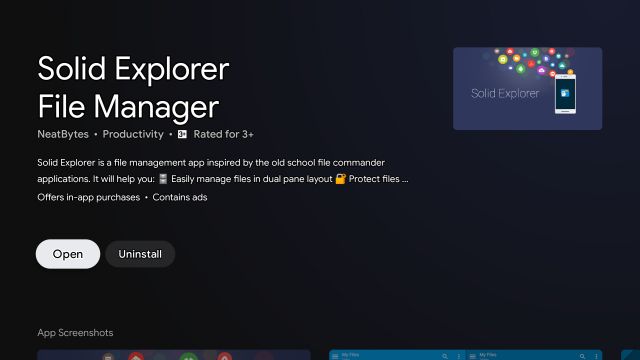
2. Στη συνέχεια, ανοίξτε το και κάντε κλικ στο μενού που βρίσκεται στην επάνω αριστερή γωνία. Εδώ, κάντε κλικ στο μενού με τις 3 κουκκίδες και επιλέξτε “Storage Manager”.
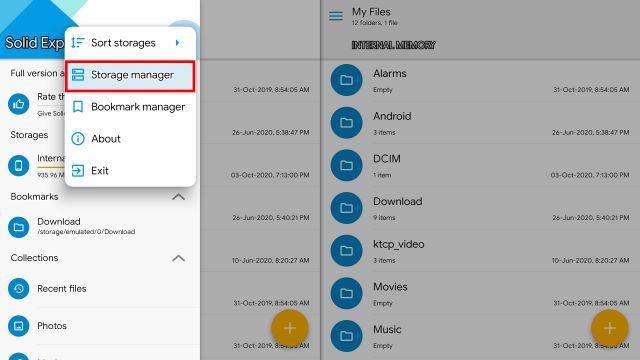
3. Στην επόμενη σελίδα, επιλέξτε το Google Drive και κάντε κλικ στο “Επόμενο”.
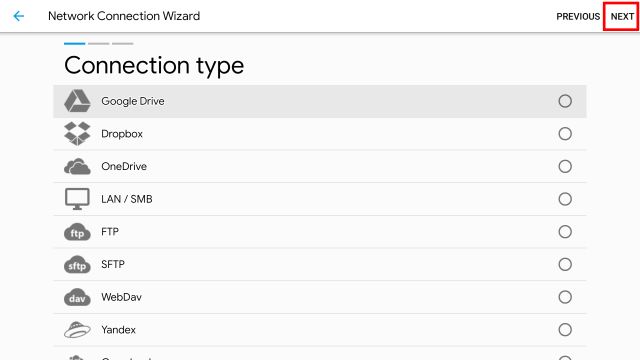
4. Μετά από αυτό, εισαγάγετε ένα όνομα εάν θέλετε και κάντε κλικ στο “Επόμενο” που βρίσκεται στην επάνω δεξιά γωνία.
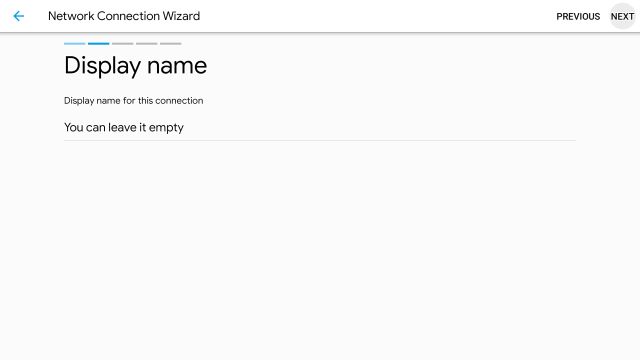
5. Τώρα, κάντε κλικ στο “Σύνδεση στο Google Drive”.
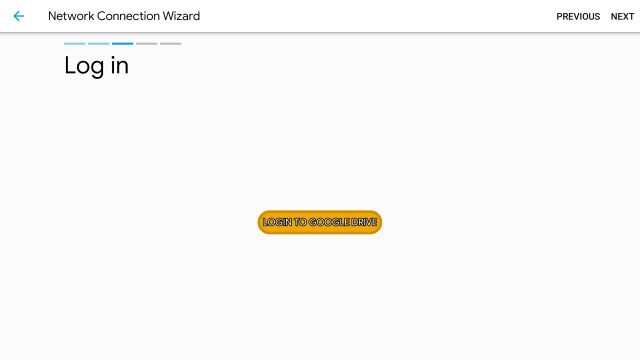
6. Θα σας μεταφέρει στον υπάρχοντα λογαριασμό σας Google που είναι συνδεδεμένος με την τηλεόραση. Μπορείτε απλά να επιλέξετε αυτόν τον λογαριασμό ή να προσθέσετε έναν νέο λογαριασμό από την παρακάτω επιλογή.
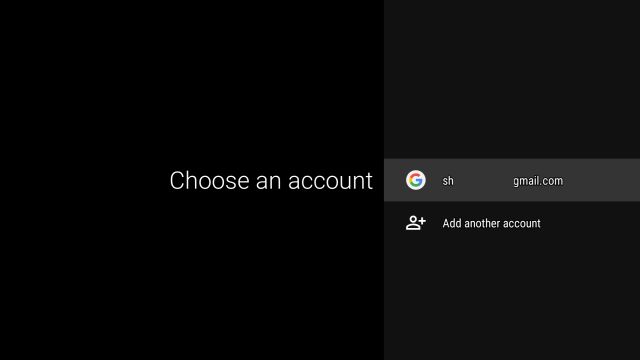
7. Μετά από αυτό, το Solid Explorer θα ζητήσει την άδειά σας για πρόσβαση στα αρχεία σας στο Google Drive. Κάντε κλικ στο “Να επιτρέπεται”.
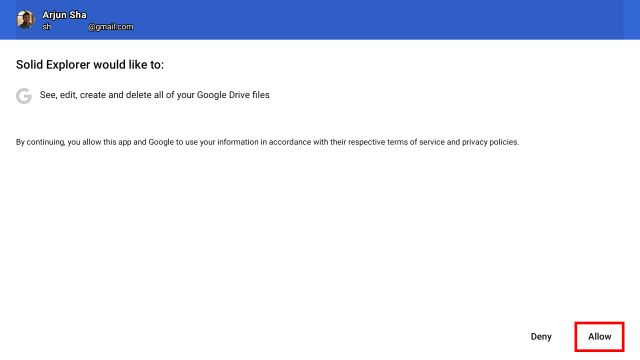
8. Μόλις το κάνετε αυτό, κάντε κλικ στο “Επόμενο” και ελέγξτε όλες τις λεπτομέρειες σας.
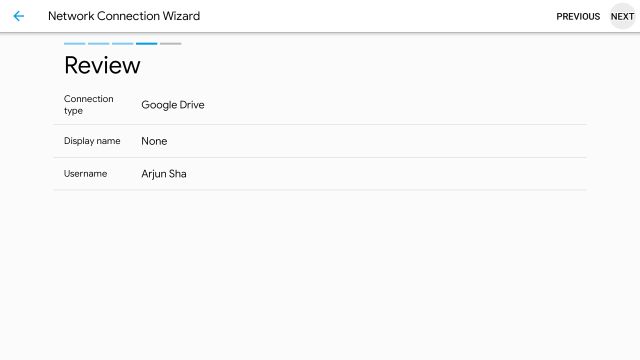
9. Τέλος, κάντε κλικ στο «Σύνδεση» και τελειώσατε. Λάβετε υπόψη ότι ενδέχεται να σας ζητηθεί να δημιουργήσετε έναν κωδικό πρόσβασης για την προστασία των αρχείων σας στο Google Drive στον Solid Explorer. Εάν θέλετε ένα επιπλέον επίπεδο ασφάλειας, μπορείτε να το κάνετε.
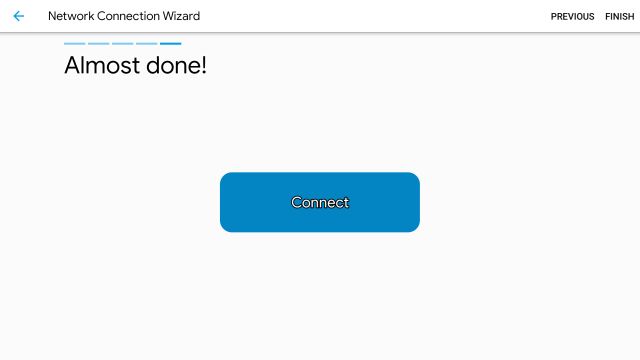
10. Τώρα θα βρείτε το Google Drive κάτω από το ίδιο μενού στο Solid Explorer. Ανοίξτε το και μπορείτε να αποκτήσετε πρόσβαση σε όλα τα αρχεία του Drive σας στο Android TV.
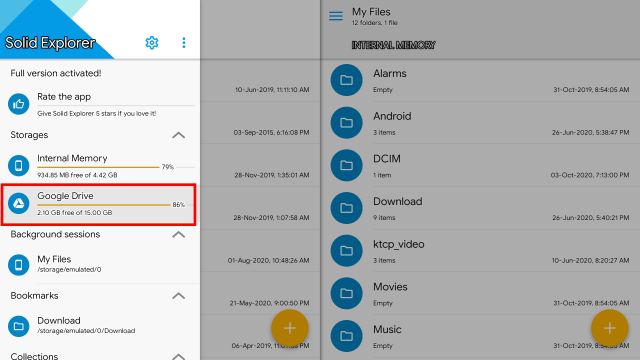
11. Έτσι φαίνεται το Google Drive σας στο Solid Explorer. Μπορείτε να δημιουργήσετε νέους φακέλους και να ανεβάσετε νέα στοιχεία, περιεχόμενο ροής, αποκοπή / αντιγραφή / επικόλληση και να εκτελέσετε κάθε είδους λειτουργίες διαχείρισης αρχείων.
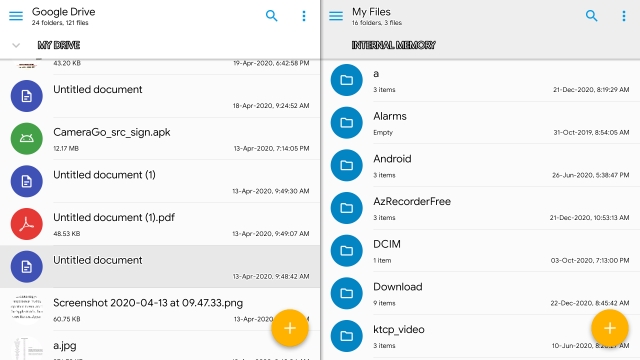
Εκτελέστε το Google Drive σε Android TV
Αυτός ήταν λοιπόν ένας αναλυτικός οδηγός σχετικά με τον τρόπο εκτέλεσης του Google Drive σε Android TV. Για χρήστες που θέλουν να έχουν πρόσβαση στα αρχεία cloud τους στη μεγαλύτερη οθόνη, αυτός είναι ο καλύτερος τρόπος για να το κάνουμε. Αυτό που μου αρέσει περισσότερο σχετικά με αυτήν τη μέθοδο είναι ότι το Google Drive λειτουργεί σαν τοπικός κατάλογος που διευκολύνει τη μεταφορά και τον συγχρονισμό αρχείων από τον εσωτερικό χώρο αποθήκευσης.
[signoff]


Σούπερ, θα το δοκιμασω.
Εγκατασταση Chrome η Nova Go για android tv, γνωρίζεις κάτι;
Όχι. Για launcher μιλάς. Είχα διαβάσει για tv box ποιος είναι ο ιδανικός. Για Google TV δεν ξέρω